Sida qasab loogu raro Apps-ka kaadhka SD ee Android
Maanta, waxaan haynaa codsiyo badan oo isku ujeeddo ah. Tusaale ahaan, wax iibsiga caadiga ah, waxaan leenahay Amazon , Flipkart , Myntra , iwm Dukaamada raashinka, waxaan leenahay Basket Big , Grofers , iwm. Ujeeddada sheegaysaa waa in aan haysanno raaxada isticmaalka codsi ku dhawaad ujeeddo kasta oo aan awoodno. ka fakar Waa in aan si fudud u aadno Play Store(Play Store) , ku dhufo badhanka rakibidda , iyo waqti gudaheed, appku wuxuu noqon doonaa qayb ka mid ah codsiyada kale ee ku jira qalabka. Iyadoo codsiyada qaarkood ay fudud yihiin oo ay cunaan meel aad u yar, qaar kalena waxay cunaan meel aad u badan. Laakin sideed dareemi lahayd haddii talefankaagu aanu haysan meel ku filan oo kaydinta gudaha ah oo xataa codsi fudud ah?
Nasiib wanaag, maalmahan tiro badan oo aaladaha Android ah ayaa leh booska (Android)kaadhka microSD(microSD card) halkaas oo aad geli karto kaarka SD ee doorashadaada iyo cabbirkaaga. Kaarka microSD waa habka ugu fiican uguna raqiisan ee lagu balaadhiyo kaydadka gudaha ee taleefankaaga iyo abuurista boos ku filan codsiyada cusub intii aad ka saari lahayd ama ka tirtiri lahayd kuwa jira qalabka si aad u abuurto meel banaan ah. Waxa kale oo aad kaarka SD u dhigi kartaa meesha kaydinta caadiga ah ee codsigaaga cusub ee la rakibay, laakiin haddii aad sidaas samayso, weli wakhti ka dib, waxaad heli doontaa fariin digniin la mid ah oo aan ku filnayn(not enough space) qalabkaaga.

Tani waa sababta oo ah apps qaar ka mid ah waxaa loo qaabeeyey qaab ay kaliya uga socon doonaan kaydinta gudaha sababtoo ah akhrinta/qorista xawaaraha kaydinta gudaha ayaa aad uga dheereeya kaarka SD. Taasi waa sababta haddii aad u kaydisay kaydinta caadiga ah sida kaarka SD, weli apps qaar ayaa lagu rakibi doonaa kaydinta gudaha ee qalabkaaga iyo doorbidida app-ka waxaa meesha ka saari doona dookhaaga. Markaa, haddii ay taasi dhacdo, waxaad u baahan doontaa inaad ku qasbi apps qaar inay u guuraan kaarka SD.
Hadda waxay timaaddaa su'aasha ugu weyn: Sida loogu qasbo u raridda apps kaarka SD on qalab Android?(How to force move apps to an SD card on an Android device?)
Sidaa darteed, haddii aad raadinayso jawaabta su'aasha kor ku xusan, sii akhri maqaalkan sida in this article, siyaabo dhowr ah ayaa ku qoran adigoo isticmaalaya kuwaas oo aad ka dhaqaajin kartaa codsiyada ka qalab Android aad kaarka SD ah. Markaa, annagoon caro dheerayn, aan bilowno.
Sida loogu qasbo in Apps-ka loogu raro Kaarka SD gudaha Android(How to Force Move Apps to an SD Card in Android)
Waxaa jira laba nooc oo codsiyo ah oo laga heli karo taleefannada Android . Midka hore waa codsiyada hore loogu rakibay aaladda iyo kuwa labaad waa kuwa aad ku rakibtay. U raritaan codsiyada ka tirsan qaybta labaad ee kaarka SD way fududahay marka la barbar dhigo abka hore loo rakibay. Dhab ahaantii, si aad u guurto codsiyada horay loo rakibay, marka ugu horeysa, waxaad u baahan tahay inaad xididdo qalabkaaga, ka dibna adigoo isticmaalaya qaar ka mid ah codsiyada dhinac saddexaad, waxaad u guuri kartaa codsiyada horay loo rakibay kaarka SD ee qalabkaaga Android .
Hoos waxaad ka heli doontaa habab kala duwan oo aad isticmaali karto labadaba, codsiyada horay loo rakibay iyo apps-ka aad ku rakibtay kaadhka SD ee taleefankaaga:
Habka 1: U rari codsiyada ku rakiban kaarka SD(Method 1: Move the installed applications into the SD card)
Raac tillaabooyinka hoose si aad u dhaqaajiso codsiyada aad ku rakibtay kaadhka SD ee taleefankaaga Android :
1. Fur Maareeyaha faylka(File Manager) ee taleefankaaga.

2. Waxaad arki doontaa laba doorasho: kaydinta gudaha(Internal storage) iyo kaarka SD(SD card) . Tag kaydka (storage)gudaha(Internal ) ee taleefankaaga.
3. Guji galka Apps -ka .
4. Liis dhamaystiran oo ah apps-ka lagu rakibay talefankaaga ayaa soo bixi doona.
5. Guji app-ka aad rabto inaad u guurto kaarka SD(Click on the app you want to move to the SD card) . Bogga macluumaadka abka wuu furmi doonaa
6. Guji astaanta saddexda dhibcood( three-dot icon) ee laga heli karo dhanka midig ee sare ee shaashaddaada. menu ayaa furmi doona
7. Ka dooro ikhtiyaarka beddelka(Change) liiska hadda furmay.
8. Ka dooro kaadhka SD(SD card) sanduuqa wada hadalka kaydinta beddelka.
9. Ka dib markii doorashada kaarka SD ah, pop up xaqiijinta soo bixi doona. Guji badhanka (Click)dhaqaaq(Move) oo abka aad dooratay waxa uu bilaabi doonaa u dhaqaaqida kaarka SD.

10. Sug(Wait) in muddo ah oo app-kaagu wuxuu si buuxda ugu wareejin doonaa kaarka SD.
Fiiro gaar(Note) ah: Tallaabooyinka kor ku xusan way kala duwanaan karaan iyadoo ku xiran nooca taleefanka aad isticmaalayso laakiin socodka aasaasiga ah wuxuu ahaan doonaa isku mid ku dhawaad dhammaan noocyada.
Ka dib markaad dhamaystirto tillaabooyinka kor ku xusan, app-ka aad dooratay wuxuu u guuri doonaa kaadhka SD oo kuma sii jiri doono kaydinta gudaha ee taleefankaaga. Sidoo kale, dhaqaaji apps kale sidoo kale.
Hababka 2: U rari codsiyada horay loo rakibay kaadhka SD (Root ayaa loo baahan yahay)(Methods 2: Move pre-installed applications into the SD card (Root Required))
Habka kore waxa uu kaliya ansax u yahay abka muujinaya ikhtiyaarka dhaqaaq . (Move)Halka apps-ka aan loo rari karin kaarka SD kaliya marka la gujiyo batoonka Dhaqdhaqaaqa(Move) ay yihiin kuwa naafo ah ama batoonka dhaqaaqa lama heli karo. Si aad u dhaqaajiso codsiyada noocaan ah, waxaad u baahan tahay inaad caawimo ka qaadato qaar ka mid ah codsiyada dhinac saddexaad sida Link2SD . Laakiin sidaan kor ku sheegnay, ka hor inta aadan isticmaalin codsiyadan, taleefankaaga wuxuu u baahan yahay in la rujiyo.
Si aad u rujiso taleefankaaga, waxaad isticmaali kartaa mid ka mid ah hababka soo socda. Aad bay caan u yihiin oo ammaan in la isticmaalo.
- KingoRoot
- iRoot
- Kingroot
- FramaRoot
- TowelRoot
Marka talefankaagu rujiyo, sii wad tillaabooyinka hoose si aad ugu rarto codsiyada hore loogu rakibay kaarka SD.
1. Marka hore aad Google Play Store ka raadi codsiga Aparted .
Kala Go'ay:(AParted: ) Codsigan waxaa loo isticmaalaa in lagu abuuro qaybo kaarka SD ah. Halkan, waxaad u baahan doontaa laba qaybood oo kaarka SD ah, mid si aad u ilaaliso dhammaan sawirada, fiidiyowyada, muusikada, dukumentiyada, iwm. iyo mid kale oo loogu talagalay codsiyada ku xiran kaadhka SD.
2. Download oo ku rakib adiga oo gujinaya badhanka Ku rakib .(Install )

3. Marka la sameeyo, ka raadi codsi kale oo la yiraahdo Link2SD oo ku jira Google Play Store.
4. Download oo ku rakib qalabkaaga.
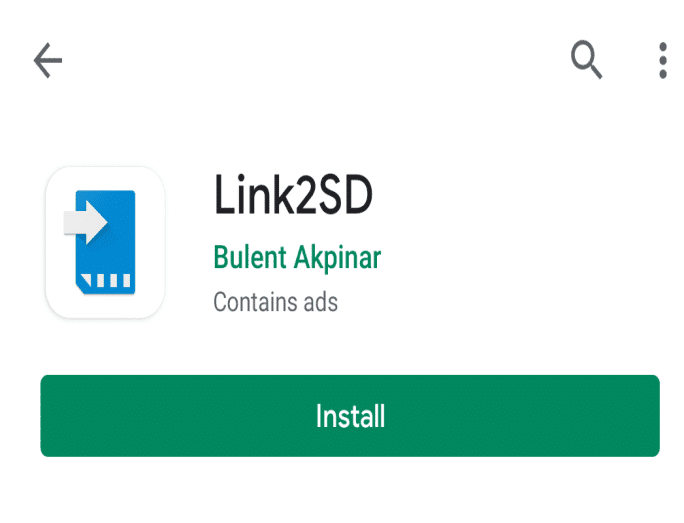
5. Marka aad haysato labada codsi ee qalabkaaga, waxaad sidoo kale u baahan tahay inaad furto oo aad qaabayso kaadhka SD(unmount and format the SD card) . Si aad u furto oo aad u qaabayso kaadhka SD, raac talaabooyinkan hoose.
a. Aad Settings of your phone.

b. Dejinta hoosteeda, hoos u dhaadhac oo guji ikhtiyaarka Kaydinta .(Storage )
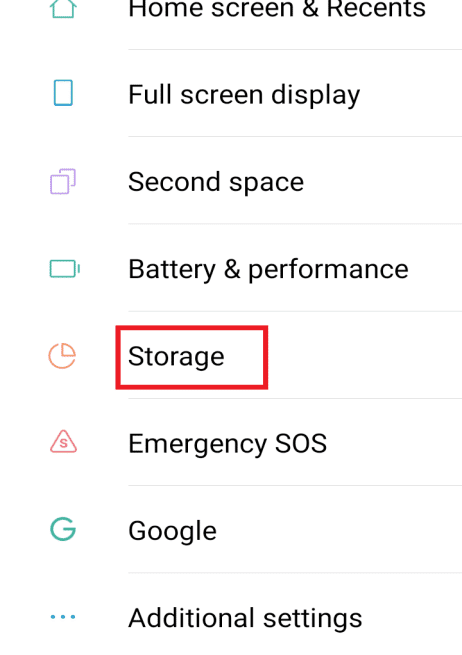
c. Waxaad arki doontaa ikhtiyaarka Unmount SD kaarka(Unmount SD card) hoos SD Riix waxa on.

d. Muddo ka dib, waxaad arki doontaa kaarka SD fariinta oo si guul leh laga saaray(SD card successfully ejected) iyo doorkii hore u beddeli doonaa kaarka Mount SD(Mount SD card) .
e. Mar labaad guji ikhtiyaarka kaadhka Mount SD .(Mount SD card )
f. Xaqiijinta soo booda ayaa soo muuqan doonta oo codsanaysa inaad isticmaasho kaarka SD, waa inaad marka hore dhejisaa(to use the SD card, you have to mount it first) . Guji ikhtiyaarka Mount kaarkaaga SD ayaa mar kale diyaar noqon doona.
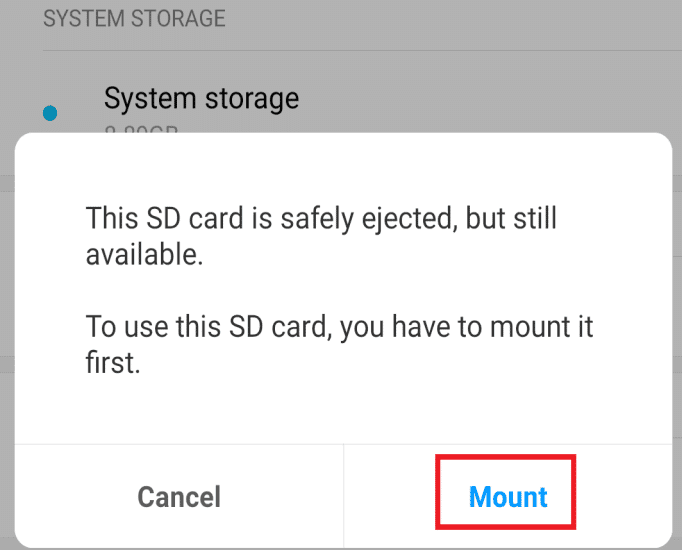
6. Hadda, fur app-ka Aparted oo aad ku rakibtay adigoo gujinaya icon-kiisa.
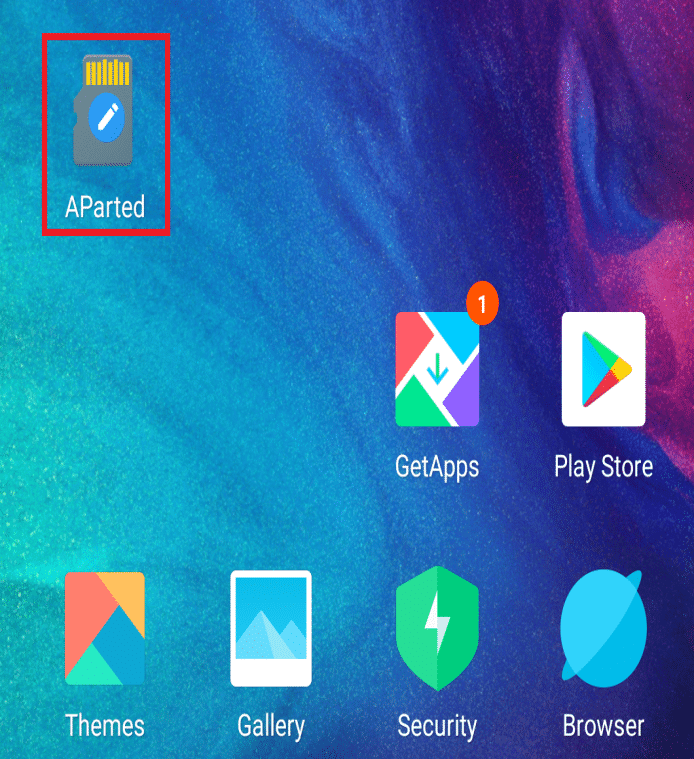
7. Shaashada hoose ayaa furmi doonta.
8. Guji badhanka ku dar(Add) oo ku yaal geeska bidix ee sare.

9. Dooro default settings oo ka tag qaybta 1 sida fat32 . Qaybtan 1 waxay noqonaysaa qaybta ilaalin doonta dhammaan xogtaada caadiga ah sida fiidiyowyada, sawirrada, muusigga, dukumentiyada, iwm.

10. Bar buluuga(blue bar) u jiid dhanka midig ilaa aad ka helayso cabbirka la rabo ee qaybtan.
11. Marka qaybtaada 1 ee cabbirka la dhammeeyo, mar kale dhagsii badhanka Add ee laga heli karo geeska bidix ee sare ee shaashadda.
12. Guji fat32 oo menu ayaa furmaya. Ka dooro ext2 liiska. Cabbirkiisu wuxuu ahaan doonaa cabbirka kaarka SD oo laga jaray cabbirka qaybta 1. Qaybtan waxaa loogu talagalay codsiyada lagu xirayo kaarka SD. Haddii aad dareento inaad u baahan tahay meel bannaan oo dheeraad ah qaybtan, waxaad hagaajin kartaa adiga oo mar labaad sii jiidaya bararka buluugga ah.
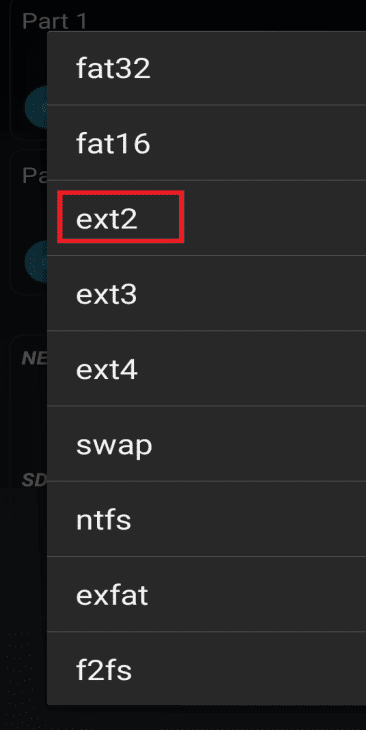
13. Marka aad dhammayso dhammaan goobaha, dhagsii Codso(Apply) oo OK si aad u abuurto qaybta.
14. Soo booda ayaa soo bixi doona isagoo leh processing partition .

15. Ka dib marka la dhammeeyo habka qaybinta, waxaad arki doontaa laba qaybood oo kala duwan. Furo arjiga Link2SD adiga oo gujinaya summadahiisa.
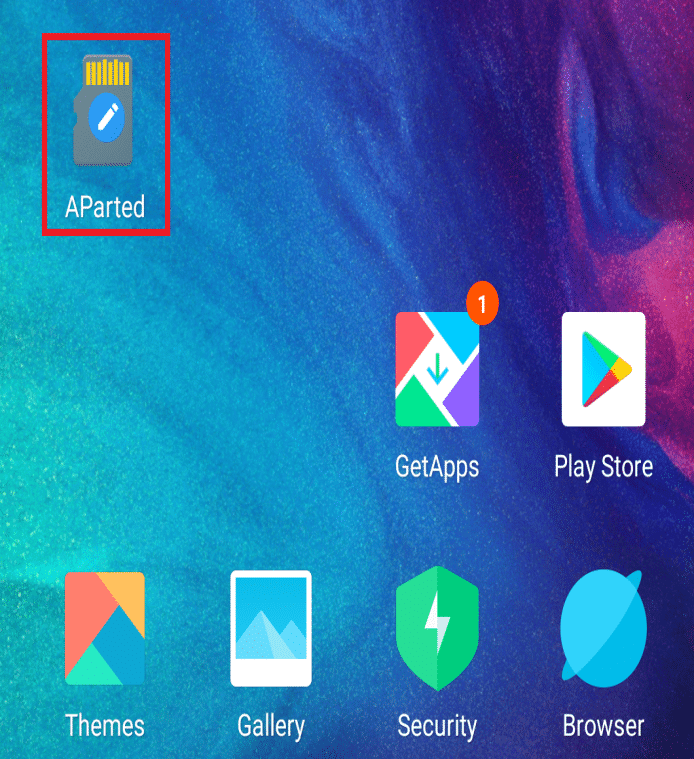
16. Waxaa furmaya shaashad ay ku jiraan dhammaan codsiyada ku rakiban talefankaaga.

17. Guji codsiga aad rabto inaad u guurto SD Shaashada hoose oo ay ku jiraan dhammaan faahfaahinta codsiga ayaa furmi doonta.
18. Guji badhanka Link to SD card oo ha saarin kaarka SD mid ka mid ah sababtoo ah app-kaagu ma taageerayo u guurista kaarka SD .(Move)
19. pop up ayaa soo bixi doona oo ku weydiinaya in aad doorato nidaamka faylka ee kaadhkaga SD qaybtiisa labaad(select the file system of your SD card’s second partition) . Ka dooro ext2 liiska.

20. Guji badhanka OK .
21. Waxaad heli doontaa fariin sheegaysa in faylasha ay ku xiran yihiin oo loo wareejiyo qaybta labaad ee kaarka SD.
22. Dabadeed, ku dhufo saddexda sadar ee dhinaca bidix ee sare ee shaashadda.
23. menu ayaa furmi doona. Guji(Click) ikhtiyaarka qalabka Reboot ee liiska.
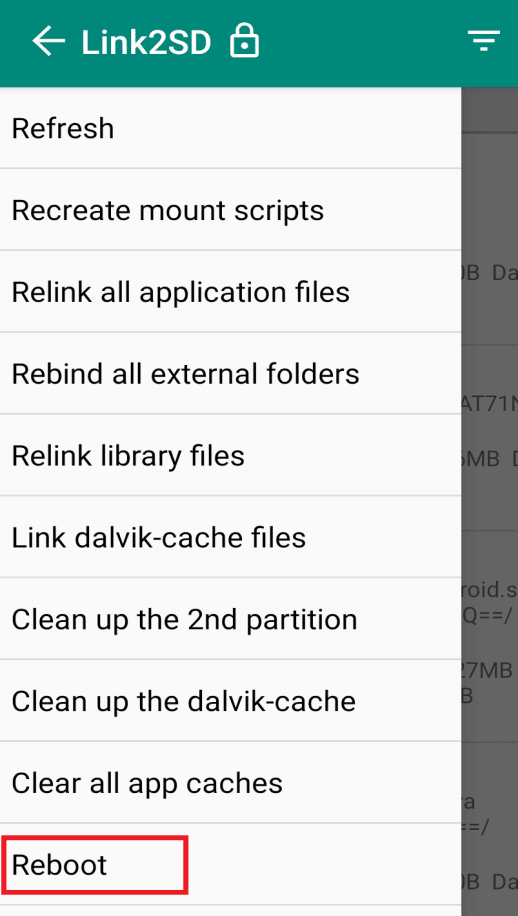
Si la mid ah, ku xidh apps kale kaarka SD oo tani waxay u wareejin doontaa boqolkiiba aad u weyn, ku dhawaad 60% ee codsiga galay kaarka SD. Tani waxay nadiifin doontaa qadarka saxda ah ee booska kaydinta gudaha ee taleefanka.
Xusuusin:(Note: ) Waxaad isticmaali kartaa habka kor ku xusan si aad u dhaqaajiso apps horay loo rakibay iyo sidoo kale apps-ka aad ku rakibtay telefoonkaaga. Codsiyada taageera u guurista kaarka SD, waxaad dooran kartaa inaad u rarto kaarka SD, haddii ay jiraan codsiyada qaar aad ku rakibtay laakiin aan taageersanayn u guurista kaarka SD markaa waxaad dooran kartaa isku xirka Doorashada kaadhka SD.(link to the SD card option.)
Habka 3: U soo guuri codsiyada (Method 3: Move the )horay loo rakibay (pre-installed )kaadhka SD (iyadoon xidid lahayn)(applications into the SD card (Without Rooting))
Qaabkii hore, waxaad u baahan tahay inaad xidho taleefankaaga ka hor intaadan ku qasbin inaad apps ka u rarto kaadhka SD ee taleefankaaga Android(force move the apps to an SD card on your Android phone) . Xididda taleefankaaga waxay kuu horseedi kartaa luminta xogta muhiimka ah iyo dejinta xitaa haddii aad qaadatay kaydka. Kiisaska ugu xun, rooting-ku wuxuu gebi ahaanba dhaawici karaa taleefankaaga. Markaa, guud ahaan, dadku waxay ka fogaadaan in ay xidhidhiyaan telefoonadooda. (people avoid rooting their phones.)Haddii aadan sidoo kale rabin in aad rujin telefoonkaaga laakiin aad weli u baahan tahay inaad ka guurto codsiyada kaydinta gudaha ee taleefankaaga oo aad u guurto kaarka SD, markaa habkani waa adiga. Isticmaalka habkan, waxaad dhaqaajin kartaa apps in horay loo rakibay & ma taageeraan u guurista kaarka SD iyada oo aan xididka telefoonka.
1. Marka hore(First) , soo deji oo ku dheji tifaftiraha APK(APK editor) .
2. Marka la soo dejiyo, fur oo dooro " APK from App ".

3. Liis dhamaystiran oo apps ka ayaa furmi doona. Dooro app-ka aad rabto inaad u guurto kaarka SD.
4. menu ayaa furmi doona. Guji ikhtiyaarka (Click)Tafatirka Guud(Common Edit) ee liiska.

5. Deji meesha lagu rakibo si aad u door bidayso dibadda.(Prefer External.)

6. Guji batoonka Save ee laga heli karo dhanka geeska bidix ee hoose ee shaashadda.

7. Intaa ka dib, sug in muddo ah maadaama hawsha dheeraadka ah ay qaadan doonto wakhti. Ka dib markii habka la dhammeeyo, waxaad arki doontaa fariin odhanaysa guul(success) .
8. Hadda, u gudub goobaha telefoonkaaga oo hubi in codsigu u guuray kaarka SD iyo in kale. Haddii ay si guul leh u dhaqaaqday, waxaad arki doontaa in u dhaqaaqista badhanka kaydinta gudaha(move to the internal storage button) uu noqon doono mid la heli karo oo aad riixi karto si aad u bedesho habka.
Sidoo kale, adigoo isticmaalaya tillaabooyinka kor ku xusan, waxaad u wareejin kartaa apps kale kaarka SD adiga oo aan xidid lahayn telefoonkaaga.
lagu taliyay: (Recommended: )
- Hagaaji kaadhka SD ee aan lagu arag Windows 10(Fix SD Card Not Detected in Windows 10 )
- 5 siyaabood oo lagu hagaajiyo kaarka SD Aan soo muuqan ama shaqaynayn(5 Ways to Fix SD Card Not Showing Up or Working)
- Hagaaji kaadhka SD ee aanu PC-gu aqoonsanayn(Fix SD Card not Recognized by PC)
Waxaan rajeyneynaa(Hopefully) , adigoo isticmaalaya hababka kor ku xusan, waxaad awoodi doontaa inaad ku qasbi guurto apps ka kaydinta gudaha in kaarka SD ee telefoonka Android dhib la'aan nooca codsiga waa iyo ka dhigi kartaa qaar ka mid ah boos laga heli karo kaydinta gudaha ee telefoonkaaga.
Related posts
Sida Apps-ka loogu Raro Kaarka SD ee Android
Sida Sawirada Loogu kaydiyo Kaarka SD Talefanka Android
Sida Looga Wareejiyo Faylasha Kaydka Gudaha Android Kaarka SD
Sida Apps-ka loogu Raro Kaarka SD ee Android
Hagaaji Aan awoodin in lagu soo dejiyo abka taleefankaaga Android
Sida loo qariyo faylasha iyo Apps-ka Android
15ka Apps ee ugu Wanaagsan Android 2022
Sida loo bixiyo SIM Card
Sida loo rakibo Barnaamijyada Shabakadda Horumarka leh iyadoo la adeegsanayo Microsoft Edge ee Android
Sida loo arko furaha sirta ah ee WiFi ee Windows, macOS, iOS iyo Android
Hagaaji Apps-ka Android oo si Toos ah u Xidhan iyaga laftoodu
Hagaaji kaadhka SD ee aanu PC-gu aqoonsanayn
Sida loogu xidho Micro-SD kaarka Galaxy S6
Sida Si Toos Ah Loogu Cusbooneysiyo Dhammaan Apps-ka Android Halmar
Sida loogu Oggolaanayo Gelitaanka Kamarada ee Snapchat
Sida Loo Bedelo Faylasha Kaydka Android Kaarka SD Gudaha
Sida Looga Joojiyo Xayeysiiska Dhibta leh ee YouTube adigoo isticmaalaya hal gujin
Sida loo dajiyo Apps-ka Android Phone (2022)
Ku socodsii Android Apps-ka kumbuyuutarka Windows [GUIDE]
Sida loo qariyo Apps-ka Android
